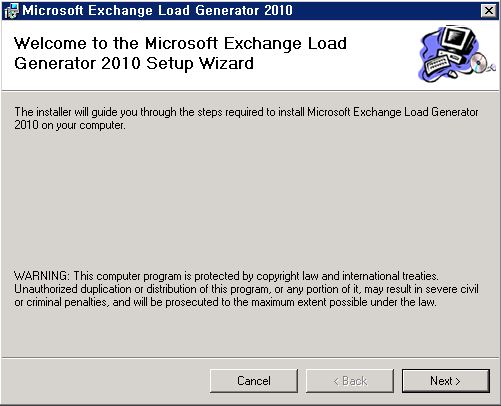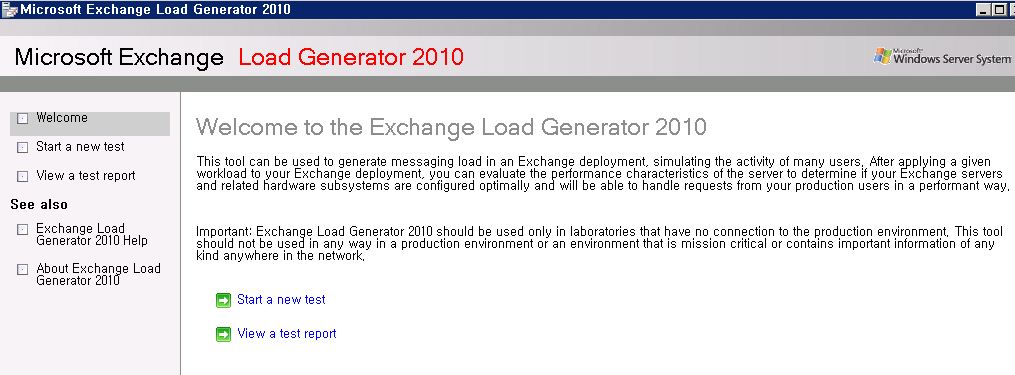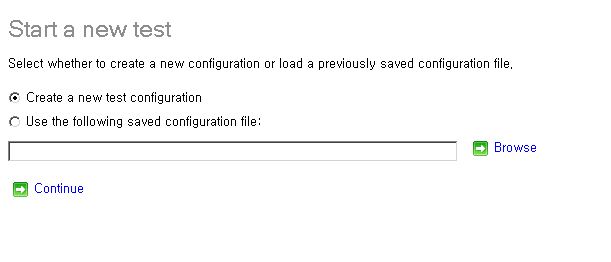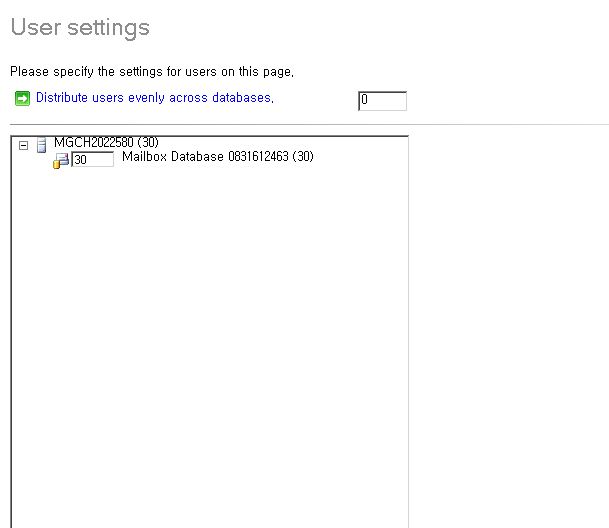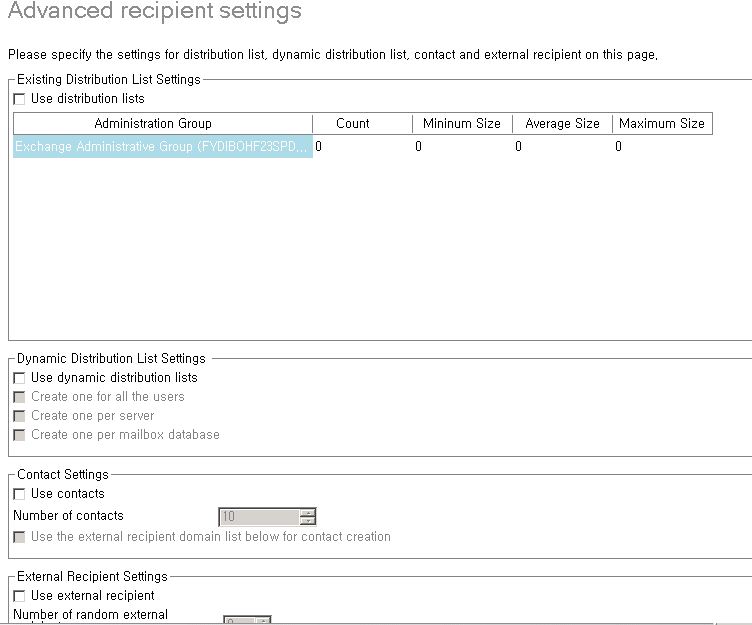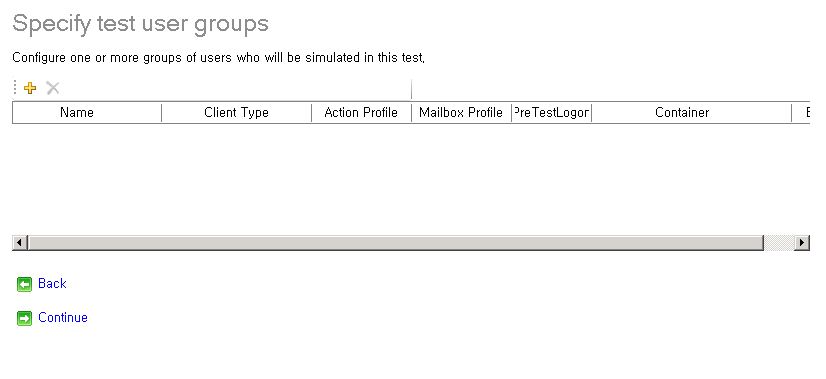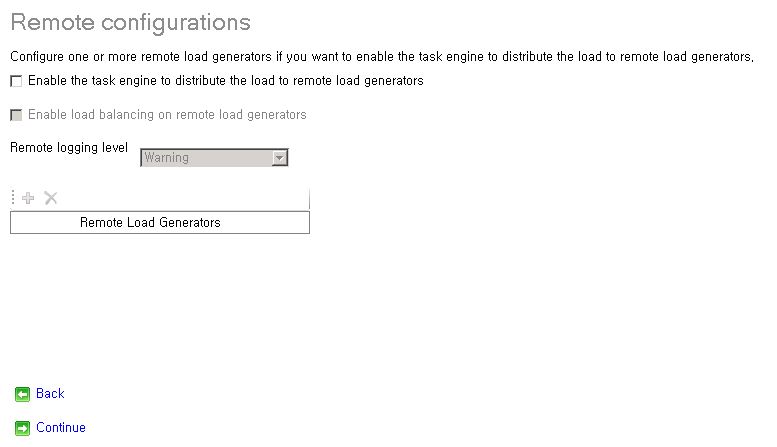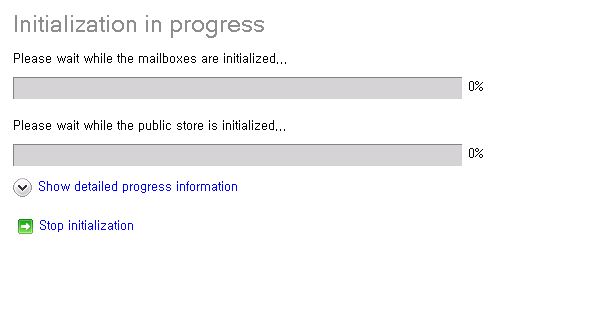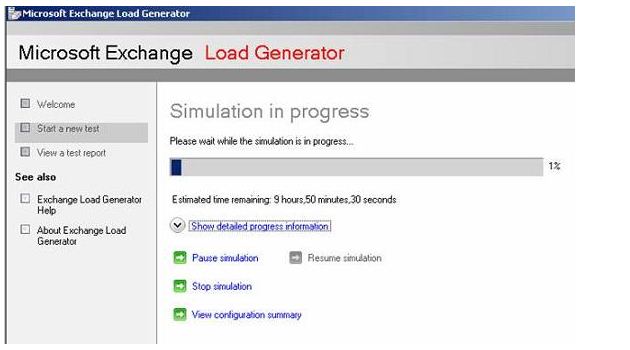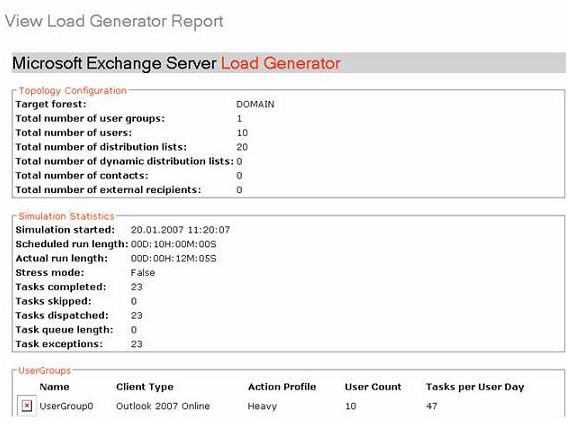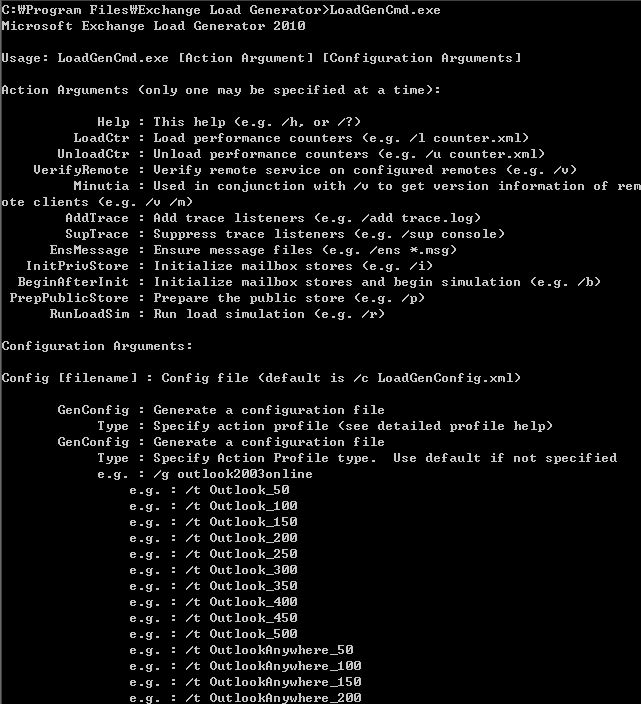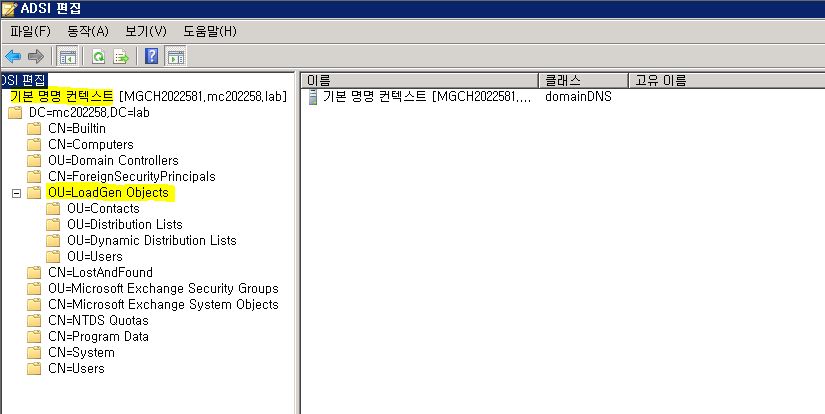How to use Exchange Load Generator 2010
개요
테스트 혹은 벤치마킹을 위해 Exchange 에 대한 다양한 MAPI 클라이언트를 시뮬레이션 하기 위해 Load Generator를 어떻게 사용하는 지 알아보자.
기본적으로 Exchange Load Generator는 Active Directory User 정보를 바탕으로 실제 Exchange Server를 이용한 메일 전송 및 부하를 테스트하기 위해 사용된다.
때문에 실제 production 환경이라면 ( 테스트 시나리오에 따라 다르겠지만..) 엄청난 부하를 주게 되므로 되도록 test 환경에서 사용하는 것이 좋다.
이러한 테스트 결과를 바탕으로 다음과 같은 업무에 이용이 가능할 것이다.
1. Exchange Server에 대한 bottleneck 확인
2. Exchange deployment plan 검증
3. Exchange Server 구성과 설정에 대한 유효성 검사
과거 사용하던 Loadsim에 비하여 다음과 같은 이점이 있다.
1. 시뮬레이션 정확도 증가
2. Contact 과 외부 email address 사용 가능
3. scalability (측정범위) 향상
4. 오류 복구 기능 강화
5. 새로운 GUI
6. 다양한 outlook client 지원
7. Outlook에 dependency 없음
Exchange Load Generator 의 제한
Load Generator를 통한 모든 가능한 시나리오를 support 하지는 않는다.
즉, 외부 인터넷 환경으로부터의 Spam이라던지 incoming SMTP traffic 혹은 IMAP4,POP3와 같은 non MAPI protocol은 지원되지 않는다.
System Requirements
LoadGen 2010 을 기준으로 OS는 Windows 7, Windows Server 2008 . Vista를 지원하며, .Net framework 3.5 가 설치되어야 한다.
Exhcange Load Generator 의 설치 및 테스트
Exchange Load Generator 가 설치되어 운영되는 컴퓨터는 반드시 AD Domain의 member여야 한다.
또한 Load Generator는 사용자와 OU를 생성하고, AD Forest의 Distribution Group 을 기반으로 쿼리하기 때문에 Windows Enterprise Administrator 권한을 가지고 있어야 한다.
만일 Vista와 같은 클라이언트에 설치하기 위해서는 Load Generator 설치 이전에 Exchange 2007 혹은 2010 관리 툴을 먼저 설치해 두어야 한다.
https://www.microsoft.com/downloads/details.aspx?familyid=CF464BE7-7E52-48CD-B852-CCFC915B29EF&displaylang=en ( 32bit 용도 별도로 설치가 가능하다 )
loadgen.msi 파일을 실행하게 되면 다음과 같은 초기 설치 화면이 보인다.
다음을 클릭하여 기본설정으로 넘기면 설치가 완료되고 반드시 재부팅을 해야한다. ( 재부팅이 필요하다는 안내가 설치 완료 후 나옴 )
재부팅이 완료된 후 실행하면 EXBPA와 같은 친숙한 화면이 보인다.
Start a new test 클릭 후 테스트 구성파일을 생성하거나 기존에 구성한 테스트 구성 파일을 사용할 수 있다.
계속 진행하면 실제 테스트 설정에 대한 부분을 지정할 수 있는 세부 옵션 선택 페이지를 확인할 수 있다.
시뮬레이션 기간과 각 시뮬레이션에 대한 duration time 및 세부 옵션에 대한 설정이 가능하다.
또한 진행 중 오류사항에 대한 로깅 옵션을 설정할 수도 있다.
각 데이터베이스에서 필요한 사용자 만큼 지정하여 사용자를 생성할 수 있다. 하단의 continue 를 클릭하여 다음 진행
세부적인 수신자 설정을 진행할 수 있다.
Dynamic DL 설정 및 연락처와 외부 수신자에 대한 테스트를 함께 진행하고자 하는 경우 해당 옵션을 사용하여 추가적으로 구성이 가능하다.
다음 단계로 진행하면 실제 설정한 수신자 설정을 바탕으로 실제 사용자를 생성하게 되고 바로 다음과 같은 화면을 확인할 수 있다.
추가적으로 사용할 그룹이 있다면 생성하여 테스트 시 함께 진행할 수 있다.
만일 remote 에 loadgen이 설치되어 있고 이를 함께 이용해 작업 로드를 분담하고 싶다면 해당 task engine를 enable 하여 함께 사용이 가능하다.
다음 화면에서 지금껏 구성한 정보를 확인할 수 있으며, 이 구성을 파일로 저장하여 다음 테스트 시 사용할 수도 있겠다.
하단을 보면 시작 단계이전 Initialization 을 해보거나 바로 시뮬레이션을 진행할 수 있는 선택 옵션이 있다.
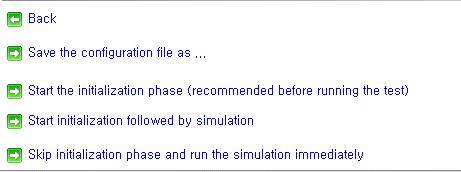
실제 mailbox의 갯수가 구성한 내용에 따라 Initialization process 가 완료되는 데에 많은 시간이 필요할 수 있다.
Initialization 이 종료되면 simulation process가 시작된다.
최종적으로 진행된 test에 대한 결과를 확인할 수 있다.
Exchange Load Generator는 LOADGENCMD.exe의 cmd 옵션을 제공하고 있다.
마지막으로 ADSIEDIT을 통해 Exchange Load Generator가 설치되고 진행되는 과정에서 생성된 사용자 및 연락처 객체 정보에 대한 확인이 가능하다.
관련한 내용에 대해서는 help 파일을 통해 보다 더 자세히 확인이 가능하다. 혹은 Load Generator가 설치된 이후 설치된 경로에 .doc 파일의 문서가 생성되므로 해당 내용을 살펴보는 것도 좋을 것 같다.
Exchange Load Generator 가 동작하는 동안 Performance monitor와 같은 툴을 이용하여 실제 시스템 사용량을 체크해 보는 것도 좋을 것이다.